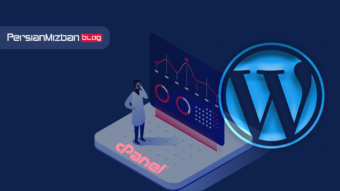زمان لازم برای مطالعه: 4 دقیقه

در این مطلب نحوه ایجاد کرون جاب در سی پنل آموزش داده می شود. کران جاب به فارسی، ابزاری است که برای اجرای دستورات خاص اسکریپت ها یا Command ها در زمان خاص استفاده میشود. فعال کردن کرون جابز در هاست cPanel برای اجرای دستورات، اسکریپت و انجام کارهای روتین و تکراری در زمان خاص و به صورت اتوماتیک استفاده می گردد. این زمانبندی می تواند بصورت دقیقه ای، ساعتی، روزانه و یا ماهانه باشد.
آموزش ایجاد Cron Jobs در سی پنل
کران جابز قابلیتی در سیستم عامل هایی است که بر پایه ی لینوکس می باشد. اما در هاست های سی پنل این قابلیت به صورت یک ابزار و بخش مجزا برای مدیریت راحت در اختیار کاربران قرار گرفته است. برای فراگرفتن کامل کران جابز این آموزش را تا انتها دنبال کنید.
کرون جاب (به انگلیسی: Cron job) قابلیتی است در سیستم عاملهای بر مبنای یونیکس که وظیفهٔ اجرای برنامه در زمان بندیهای خاص را بر عهده دارد. کرون جاب این قابلیت را برای کاربران ایجاد میکند تا بتوانند کارها (دستورها و شل اسکریپت) به صورت زمان بندی شده و در دورههای مشخص اجرا کند.
منبع: ویکی پدیا
برای دسترسی به Cron Jobs وارد کنترل پنل هاست خود شوید و در صفحه اصلی سی پنل از قسمت Advanced مطابق تصویر زیر بر روی Cron Jobs کلیک نمایید.

در صفحه ی Cron Jobs باز شده، قسمت های Cron Email, Add New Cron Job و Current Cron Jobs نمایش داده شده.
در ابتدا در بخش Cron Email می توانید یک ایمیل تنظیم کنید تا در زمان اجرای کران های تنظیم شده پیام اجرای موفق و یا پیام های خطا در زمان اجرا کران جابز با جزعیات برای شما ایمیل شود و از روند اجرای کران خود مطلع شوید.

در قسمت Add New Cron Job دو روش جهت زمانبندی وجود دارد:
- انتخاب از زمانبندی پیش فرض در منوی Common Settings
- وارد کردن زمانبندی بصورت دستی و دلخواه

بعد از تنظیم بخش مربوط به زمان، در قسمت “command” (شماره3) باید آدرس فایلی که قصد اجرای انرا در زمان بندی مشخص شده دارید را وارد کنید.
به طور مثال، دستور کرون:
/usr/local/bin/php /home/username/public_html/cron.php
در کد فوق بجای username، نام کاربری هاست و در صورتی که پارتیشن هاست شما موردی جز home است، آن را به جای واژه “home” در دستور بالا جایگذاری كنید.
هر بار که cron اجرا می شود، یک ایمیل به آدرسی که در بخش Cron Email تنظیم کرده اید، ارسال می گردد.
با توجه به محدودیت ارسال ایمیل در هاست اگر نمی خواهید بعد از هر بار اجرای کرون ایمیلی برای شما ارسال شود، می توانید در انتهای دستور کرون خود، دستور زیر را قرار دهید:
>/dev/null 2>&1
در نهایت بر روی Add New Cron Job کلیک نمایید.
کران جابز های دیفالت در سی پنل
زمانبندی های پیش فرض برای اجرای کرون جاب که در لیست کشویی Common Settings قابل انتخاب هستند به صورت زیر می باشند:
- 1- زمانبندی * * * * * : هر یک دقیقه یکبار کرون جاب ایجاد شده اجرا می شود.
- 2- زمانبندی * * * * */5 : هر 5 دقیقه یکبار کرون جاب ایجاد شده اجرا می شود.
- 3- زمانبندی * * * 12,0 0 : در روز 2 بار در ساعت های 12 و 24 کرون جاب ایجاد شده اجرا می شود.
- 4- زمانبندی 0 * * 0 0 : هر هفته یکبار کرون جاب ایجاد شده اجرا می شود.
- 5- زمانبندی * * 1 0 0 : هر ماه یکبار کرون جاب ایجاد شده اجرا می شود.
- 6- زمانبندی * 1 1 0 0 : هر سال یکبار کرون جاب ایجاد شده اجرا می شود.
نکته: در صورتی که کرون جاب شما صحیح اجرا نشد با پشتیبانی هاستینگ خود در تماس باشید زیرا ممکن است با توجه به تنظیمات سرور، نسخه های php و همچنین پارتیشن های home, home1 نیاز به اجرای Command دیگری برای فایل شما باشد و یا محدودیتی در اجرای کرون جاب تنظیم کرده باشند.
ما در پرشین میزبان 24 ساعته در کنار کاربرانمان هستیم و در صورتی که نیاز به پشتیبانی داشته باشند میتوانند در تمام طول شبانه روز با شماره تلفن شرکت و یا از طریق تیکت با کارشناس های پرشین میزبان در تماس باشند.
براي اطلاع از اينكه partition هاست شما روي home يا home3 قرار دارد:
در سی پنل: مطابق با تصویر زیر در صفحه اول سی پنل می توانید پارتیشن هاست خود را مشاهده نمایید.

طی آموزش داده شده Cron Job قاعدتا تمام موارد مرتبط با این موضوع را در سی پنل شما به صورت کامل فراگرفته اید. چنانچه باز هم ابهام یا سوالی دارید، لطفا پرسش خود را از طریق فرم نظر ها موجود در همین صفحه مطرح بفرمایید تا سریعا کارشناس های مجرب ما نسبت به پاسخ سوال شما اقدام کنند.
ما همواره با قدرت در کنار شما ایستاده ایم.